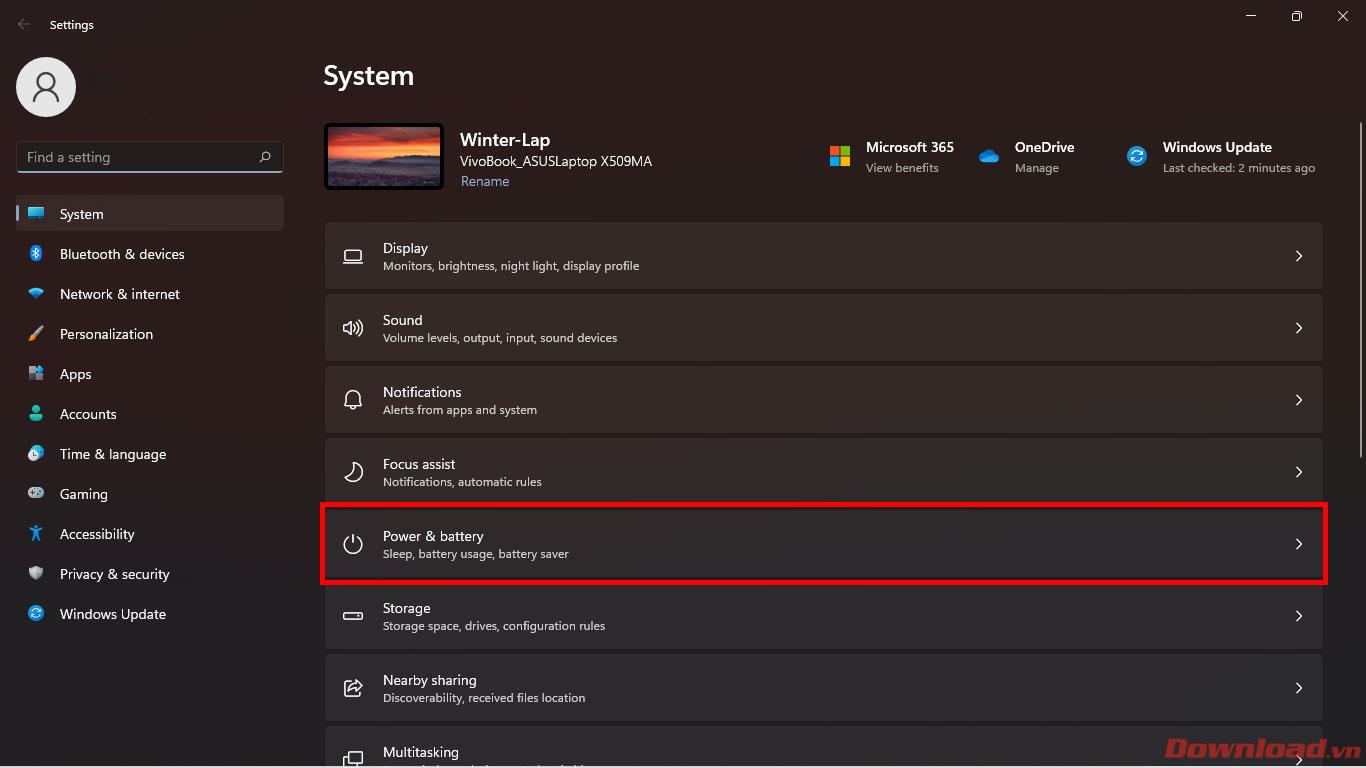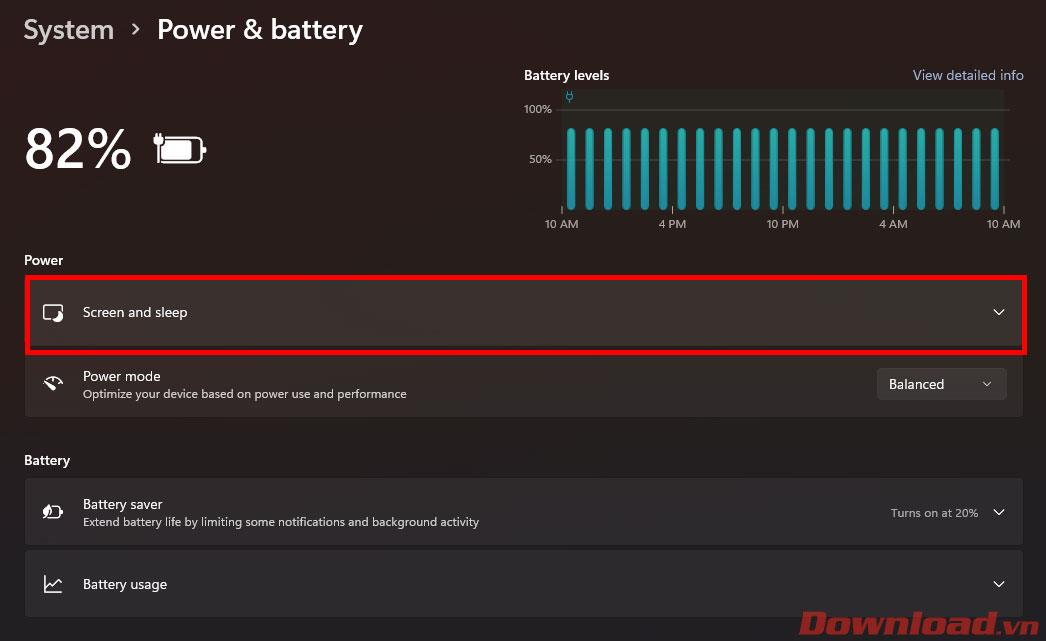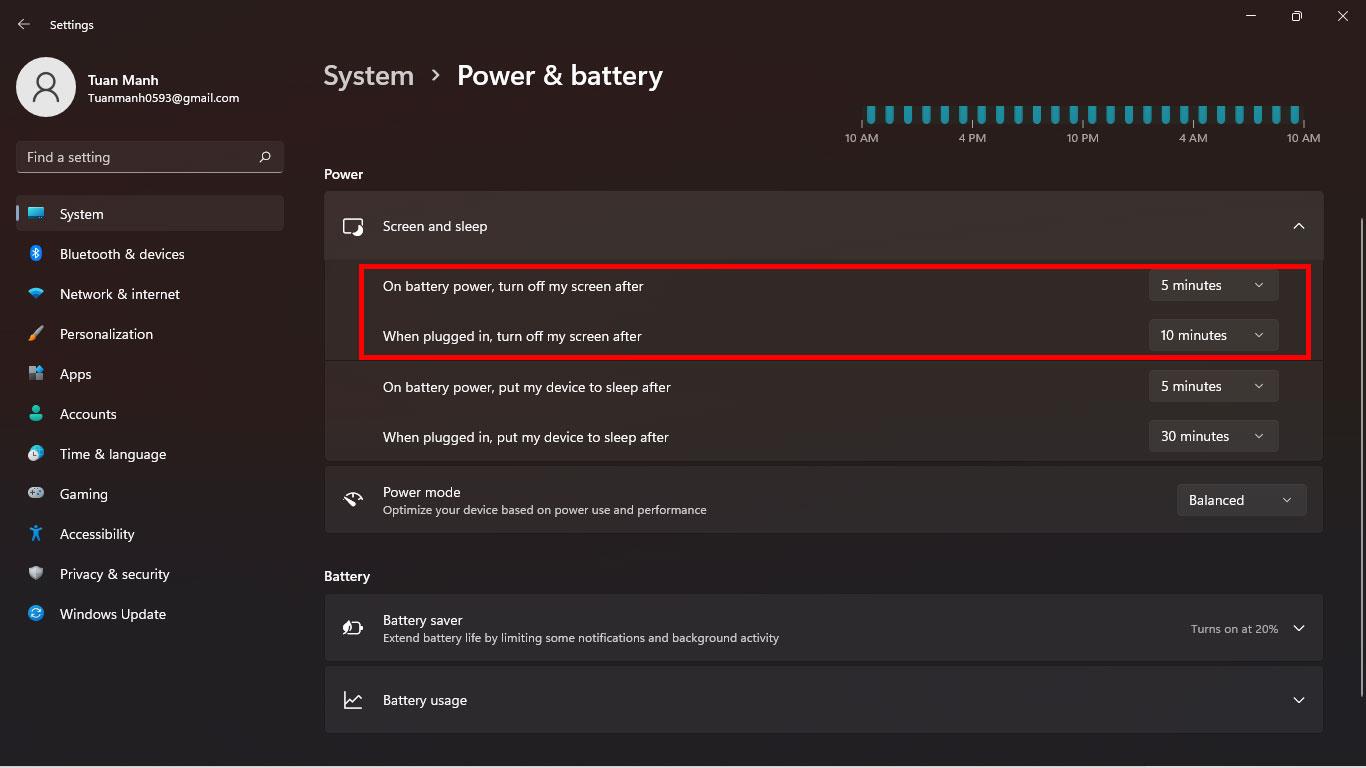Mens du bruger Windows 11 , er der tidspunkter, hvor brugere bliver nødt til at forlade computeren i en periode. Og skærmlås (låseskærm) er en fantastisk funktion for sikkerheden såvel som for at undgå nysgerrige øjne fra mennesker omkring dig. Artiklen nedenfor vil guide dig til at ændre skærmlåsens timeout på Windows 11.

Instruktioner til ændring af timeout for skærmlås på Windows 11
Gå først til sektionen Indstillinger i Windows 11 ved at højreklikke på Start- knappen -> vælge Indstillinger eller trykke på Windows + I- tastkombinationen for hurtigt at åbne den. På skærmen Indstillinger - System skal du klikke på sektionen Strøm og batteri .
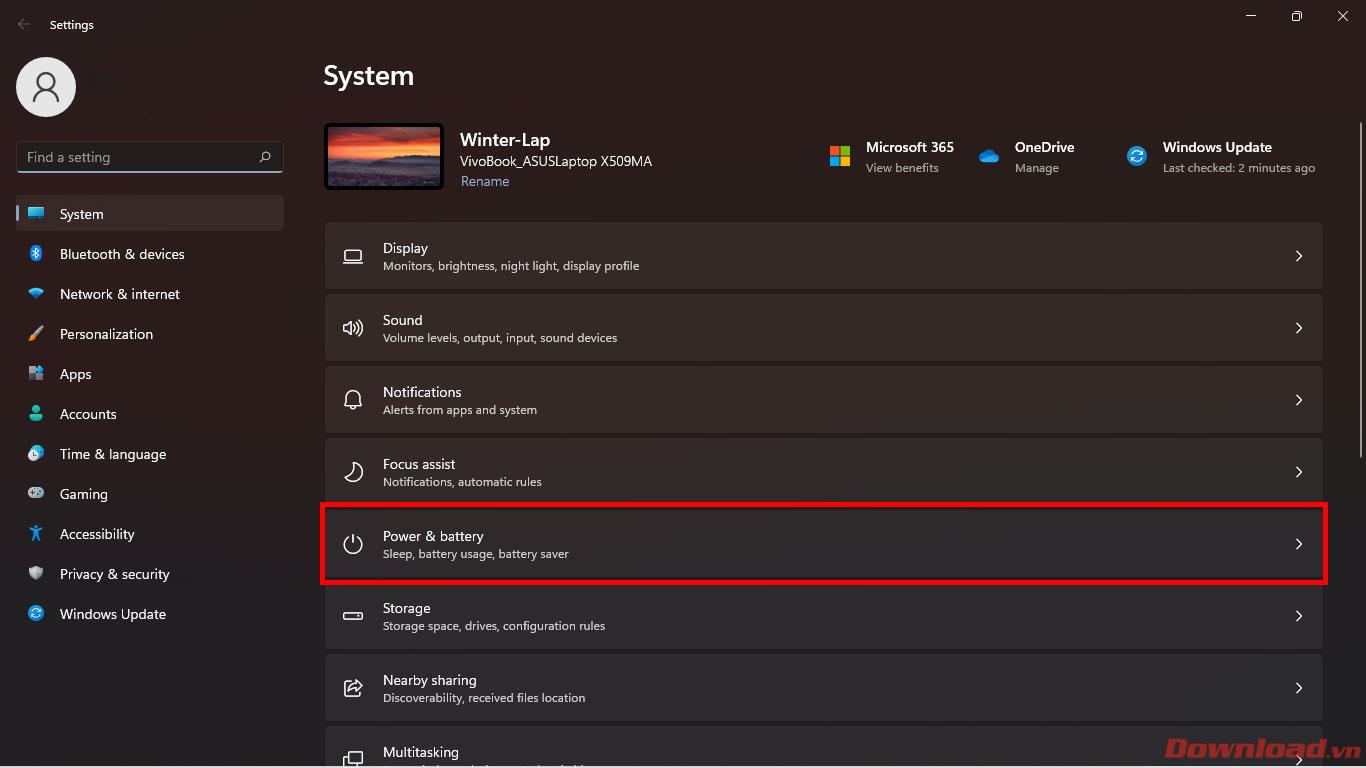
På skærmen Strøm og batteri skal du klikke på Skærm og dvale .
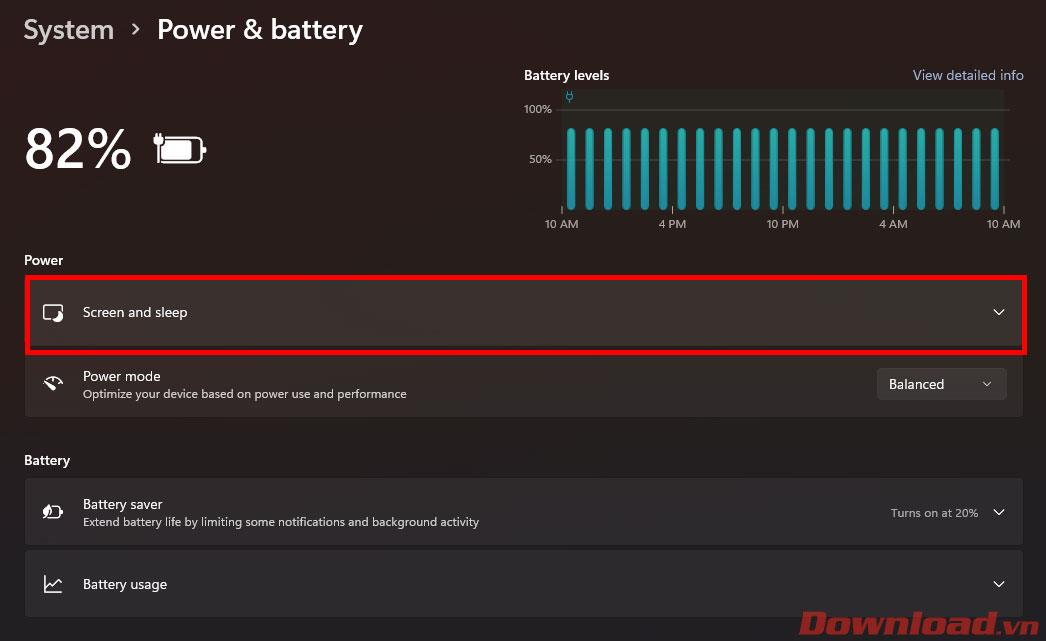
I den liste, der vises, skal du være opmærksom på to linjer:
- På batteristrøm, sluk min skærm efter : Juster tiden for automatisk at slukke skærmen, når opladeren ikke er tilsluttet. Klik for at vælge tidspunktet ved hjælp af knappen i slutningen af linjen.
- Når den er tilsluttet, skal du slukke min skærm efter : Juster tiden for automatisk at slukke skærmen, når opladeren er tilsluttet. Klik for at vælge tidspunktet ved hjælp af knappen i slutningen af linjen.
Bemærk, at tiden til automatisk at slukke for skærmen, når du bruger batteri, skal indstilles kortere, når du oplader, fordi det sparer batteriets levetid.
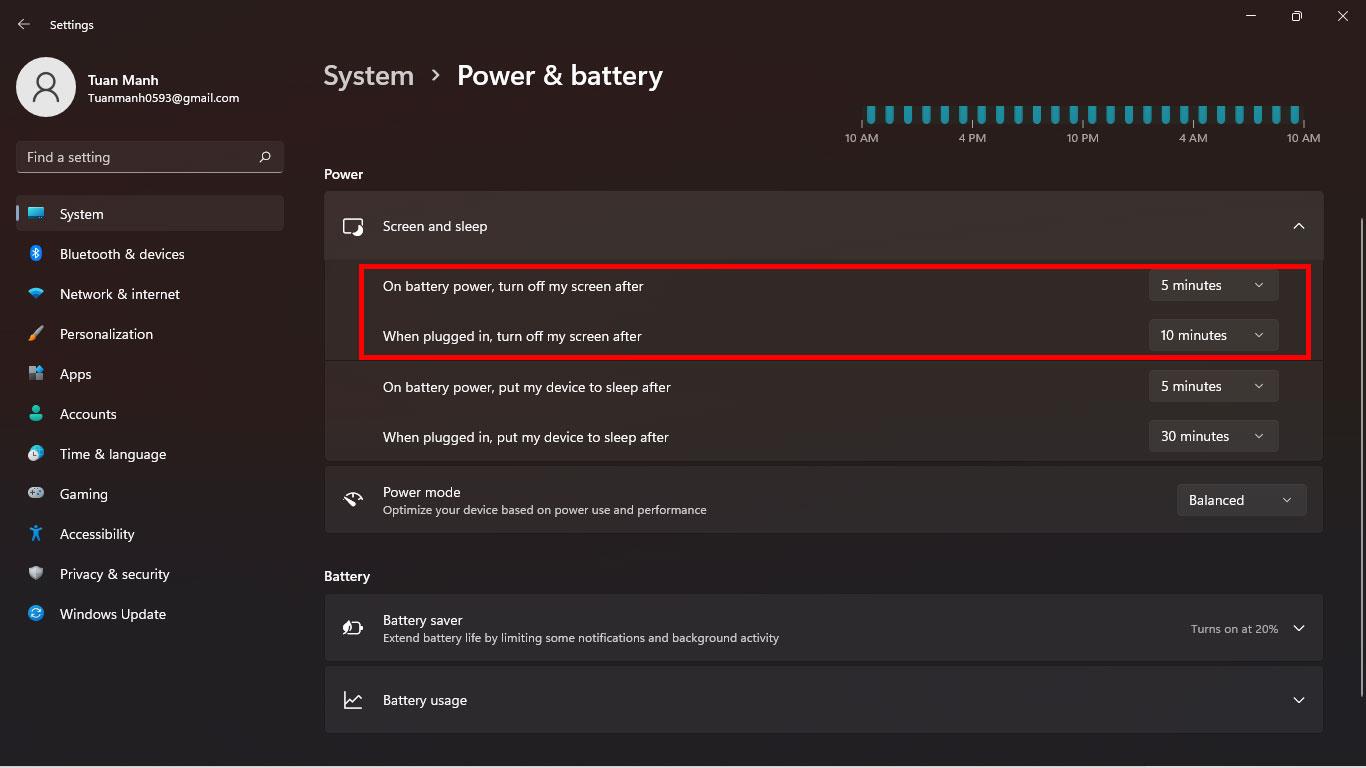
Det er det, nu kan du komfortabelt forlade enheden uden at bekymre dig om, at skærmen skal være åben for længe, spilde batteristrøm eller afsløre sikkerhedsoplysninger.
Ønsker dig succes!